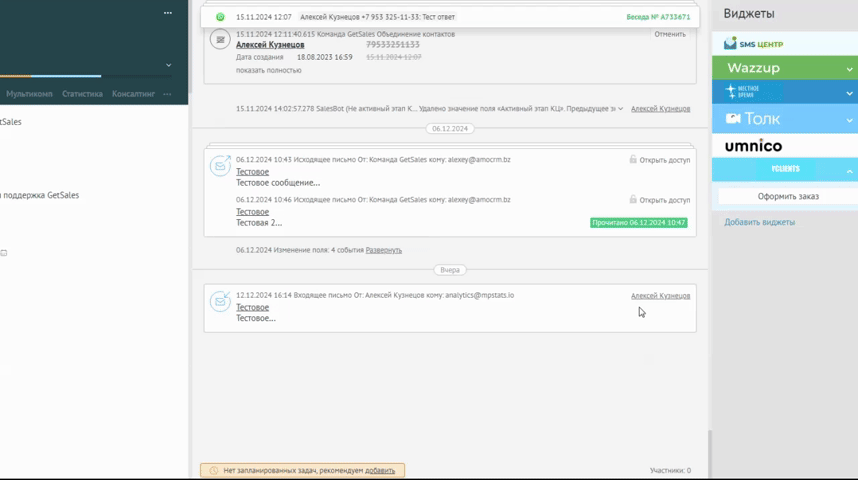обратный звонок
Донастроим amoCRM, чтобы кто-то уже сегодня продал больше и сразу перезвоним вам
бесплатный аудит
Первые шаги к росту — бесплатный аудит. Оставьте заявку и мы свяжемся
результат
Создавайте конференцию прямо в сделке
Отправляйте ссылку клиенту автоматически
Выведет транскрибацию встречи, которую можно использовать для ИИ
После встречи, запись сделки прикрепиться к сделке
установка

- Для установки виджета, перейдите в меню слева в amoМаркет
- В поиске введите "Видеоконференции с Контур Толк" и нажмите внешняя оплата
- В открывшемся виджете поставьте галочку и нажмите "Внешняя оплата"
- И нажимаем "Сохранить"
Или установите через кнопку ниже, нажав Установить и выбрав нужный аккаунт.
настройка

- После установки вводим свои данные и нажимаем сохранить
- Далее необходимо ввести домен и Api ключ. Чтобы это сделать, необходимо зарегистрироваться в сервисе и приобрести тариф с доступом к api.
- Если уже зарегистрированы, то авторизуемся в своем пространстве, переходим в управление - API ключи
- Нажимаем добавить
настройка Api

- Название и описание можно написать любое, главное чтобы было понятно, для чего этот ключ
- Срок действия ключа, чем больше тем лучше, чтобы не пришлось в скором времени опять заниматься настройкой.
- Профили - Только чтение
- Встречи - Чтение и изменение
- Комнаты - Чтение и изменение
- Киоски - Запрещено
- Статистика - Запрещено
- Роли - Запрещено
- Управление календарями - Чтение и изменение
- Отчетность - Запрещено
- Записи - Только чтение
- Информация по API ключам - Запрещено
- Нажимаем сохранить и скопировать ключ
Настройка в amoCRM
- Переходим обратно в амоМаркет - установленные и ищем наш виджет
- Переходим в настройки
- Вставляем скопированный наш Api ключ
- Пишем адрес пространства (посмотреть можно в Общих настройках К.Толк)
- Нажимаем подключить, произойдет авторизация и отобразятся настройки виджета
- Далее необходимо зайти в любую сделку, нажать настроить и создать 2 поля
- Первое поле, куда запишется ссылка на встречу (тип Ссылка)
- Второе поле Дата встречи (тип Дата и время) если встречи назначаются по времени

- Дополнительное поле для добавления ссылки на встречу. Поле в которое будет добавляться ссылка на встречу. И которую в последующем можно отправлять клиенту в автосообщении.
- Дополнительное поле для добавления ссылки на запись. После окончания конференции, виджет найдет запись и прикрепит ссылку на нее в этом поле.
- Дополнительное поле для выбора даты встречи. Если выбрано время и установлена дата встречи до генерации ссылки, то встреча будет запланирована на это время.
- Автоматическая запись встречи. В начале встречи, запись будет включаться автоматически и записываться на сервер К.Толк.
- Доступ к записи по ссылке. Запись становится доступной по ссылке для отправки ее клиенту.
- Добавить транскрибацию записи в примечание. После встречи, когда К.Толк транскрибирует запись, она будет добавлена в примечание.
- Название конференции. Можно задать название конференции, выбрав ниже индификаторы полей или задать свое название.
- Среднее время встречи (мин). Необходимо указать, если вы не используете запланированных встреч.
- Запустить бота после добавления записи встречи в сделку. Возможность запускать бота, после нахождения записи.
- Сопоставление пользователей. Сопоставьте пользователей сервиса К.Толк с их учетными записями в amoCRM.

- Если все верно сделали, то в сделке справа появится активная кнопка "Создать конференцию" при нажатии на которую сгенерируется ссылка на конференцию.
- Если в настройках указывали поле с датой и временем, то конференция сгенерируется на это время. И при выходе организатора, конференция тоже завершится.
- Если не указывали поле с датой и временем, то конференция запустится сразу и может продолжиться, даже если организатор выйдет (при выходе будет выбор, завершить ее или нет).
Автоматическая генерация ссылки
- Генерация ссылки доступна на тарифе "Расширенный" и выше.
- Для автоматической генерации ссылки нажмите "Настроить воронку" и на нужном этапе выберите "Добавить триггер".
- В поиске найдите "Контур Толк" и нажмите "Добавить".
- В выбранном триггере выберите при каких условиях он должен запуститься и от какого пользователя должна сгенерироваться ссылка. Это либо от ответственного в сделке, либо от подключенного пользователя.
частые вопросы
Проверьте что:
- Добавлен и активирован пользователь в К.Толк. Если активирован, то в он должен появится в настройках интеграции.
- Выбрано ли соответствие пользователей в настройках виджета
- Активна ли лицензия
- Почистите кэш браузера
- Правильно ли указаны доступы при создании api ключа
- Проверьте запись в учетной записи К.Толк. Если ее нет, то обратитесь в поддержку сервиса К.Толк.
- Немного подождите, т.к. поиск записей происходит 1 раз в 5 минут.
- Если сгенерировать новую ссылку до того, как прикрепится запись, то первая запись не прикрепиться к сделке
- Обратитесь в поддержку сервиса К.Толк.
- Проверьте, включена ли автоматическая запись в настройках виджета
- Если выбрана дата и время встречи и нет собеседников, то запись начнется в указанное время
- Если не выбрана дата и время встречи, то запись начнется, когда к конференции кто-нибудь подключится
- Если дата и время указаны, то организатор завершает конференцию при выходе из нее. А если не указана, то при выходе из конференции она продолжится без организатора
- Если указать дату и время, то запись начнется с этого момента, даже если собеседники не подключились. А без указания даты и времени, запись начинается, когда подключаться собеседники